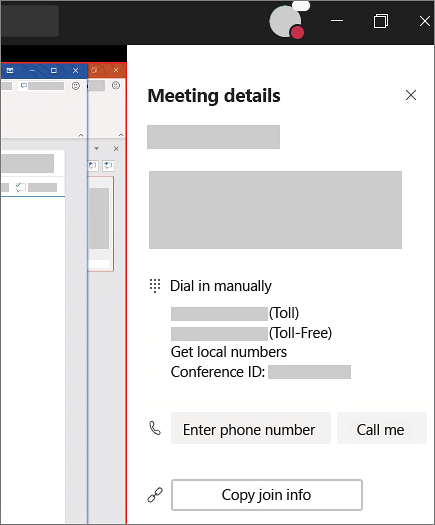Някои браузъри, включително Internet Explorer, Firefox и Safari, не поддържат обаждания и събрания в Teams.
Въпреки че е най-добре да изтеглите приложението Teams или да използвате друг браузър, можете да се присъедините към разговор или събрание в един от тези браузъри и да използвате телефона си за аудио. Ще имате само някои ограничения. Ето какво можете да очаквате.
Забележки:
-
Ако събранието ви няма номер за външно избиране, няма да можете да се присъедините към него в уеб. Трябва ви аудио, за да участвате в събрание или повикване.
-
За повече информация относно поддържаните браузъри прегледайте Ограничения и спецификации за Teams.
Какво ще работи
Тонове чудесни функции за обаждания и събрания в Teams ще продължат да са достъпни за вас в неподдържани браузъри, включително:
-
Споделяне на PowerPoint
-
Скициране на табло
-
Бележки от събрание
-
Списък с участници
-
Информация за събранието
-
Записване
-
Надписи на живо
Какво не
За съжаление, някои важни функции няма да са налични, включително:
-
Видео
-
Аудио
-
Споделяне на работен плот, прозорец и приложения
Използване на телефона за аудио на събрание
Ако се присъедините към събрание в браузър, който не поддържа обаждания или събрания, и има телефонен номер в поканата за събрание, ще трябва да използвате телефон за аудио. Можете да накарате Teams да ви се обади или да набере ръчно.
Накарайте Teams да ви се обади
Следвайте подканите, за да ви се обади Teams.
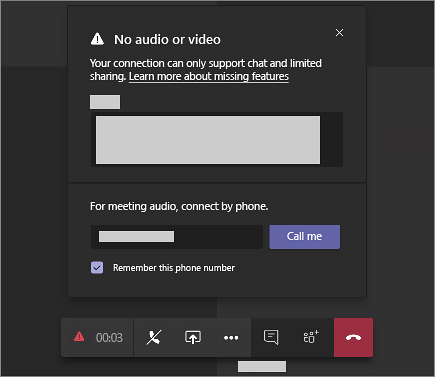
Ръчно набиране
Има няколко начина, по които можете да наберете ръчно:
-
Използване на телефонния номер в поканата за събрание
-
Присъединете се към събранието онлайн, след което изберете Още опции